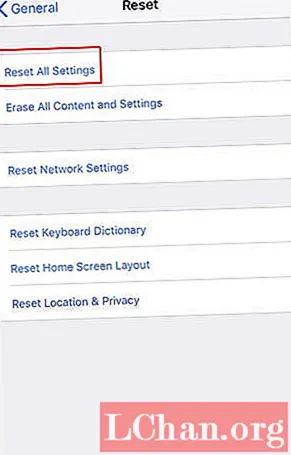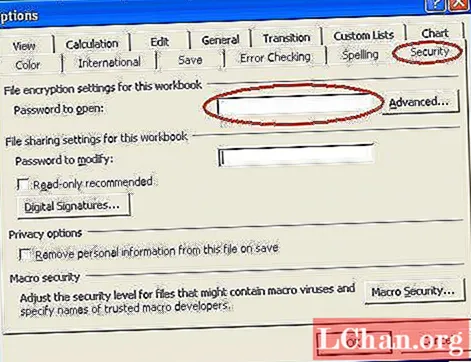Kandungan
- Pilihan 1. Cara Melindungi Dokumen Word tanpa Kata Laluan
- Pilihan 2. Cara Melindungi Dokumen Word dengan Kata Laluan pada Windows
- Pilihan 3. Cara Melindungi Dokumen Word dengan Kata Laluan di macOS
- Pilihan 4. Cara Melindungi Dokumen Word Secara Dalam Talian
- Kesimpulannya
Apabila perlindungan ditambahkan ke dokumen Word, ini berfungsi sebagai perlindungan, yang mencegah kemungkinan akses tanpa izin atau bahkan perubahan dibuat dalam dokumen masing-masing. Kata laluan akan diperlukan oleh orang tersebut untuk membuka fail. Apa yang perlu difahami di sini dan dilihat adalah bahawa apabila perlindungan tidak lagi diperlukan, ia menjadi suatu ketidaknyamanan. Jawapan untuk masalah ini adalah penghapusan perlindungan, dan ada banyak cara yang dapat dicapai. Oleh itu, siaran ini berfungsi sebagai penyelesaian pada bagaimana untuk melindungi dokumen Word.
- Pilihan 1. Cara Melindungi Dokumen Word tanpa Kata Laluan
- Pilihan 2. Cara Melindungi Dokumen Word dengan Kata Laluan pada Windows
- Pilihan 3. Cara Melindungi Dokumen Word dengan Kata Laluan di macOS
- Pilihan 4. Cara Melindungi Dokumen Word Secara Dalam Talian
Pilihan 1. Cara Melindungi Dokumen Word tanpa Kata Laluan
Ada kemungkinan orang tersebut melupakan kata laluannya dari dokumen Word jika dibuka setelah sekian lama. Sekiranya pengguna ingin melindung dokumen dokumen tanpa kata laluan, maka prosesnya tidak sukar difahami. Salah satu cara terbaik yang dapat dipilih oleh pengguna adalah PassFab for Word, yang merujuk kepada proses pemulihan kata laluan Word dengan menjimatkan masa dan masalah. Alat ini berfungsi sebagai penyelesaian yang mudah dan cepat untuk membuka kunci dokumen Word.
Langkah 1: Selepas pemasangan, lancarkan PassFab for Word. Antaramuka utama akan muncul.

Langkah 2: Klik butang Tambah, yang seterusnya akan memilih dokumen Word yang dienkripsi.

Langkah 3: 3 mod untuk serangan kata laluan akan disenaraikan. Pilih salah satu pilihan anda, tetapan juga dapat ditentukan untuk memendekkan proses.
- Serangan Kamus: Akan terus mencuba pelbagai kata laluan secara automatik. Kamus versi peribadi juga boleh ditambah. Langkahnya mungkin memerlukan masa.
- Mask Attack: Terbaik untuk orang yang mempunyai kesan samar-samar untuk kata laluan. Panjang Min / maks boleh ditentukan oleh pengguna, selain watak khas, nombor dan huruf yang sering digunakan.
- Brute force Attack: Pencocokan angka, huruf dan watak yang melelahkan dijalankan.

Langkah 4: Buka kunci dokumen dengan kata laluan yang dijumpai. Pengguna perlu menunggu sehingga kata laluan dijumpai oleh program, ini mungkin memakan masa berjam-jam bergantung pada seberapa kompleks kata sandinya. Pengguna kemudian menggunakan kata laluan yang dijumpai untuk mendekripsi fail dokumen.

Masih belum tahu bagaimana cara melindung dokumen Word? Berikut adalah panduan video terperinci menggunakan alat pemulihan kata laluan ini:
Pilihan 2. Cara Melindungi Dokumen Word dengan Kata Laluan pada Windows
Bagaimana anda tidak melindungi dokumen Word? Kaedah untuk tidak melindungi dokumen Word sangat mudah, yang perlu anda ketahui adalah kata laluan fail masing-masing. Sekiranya orang itu sudah mengetahui kata laluan, maka dia tidak perlu bimbang tentang satu perkara. Prosesnya mungkin berbeza dari Word ke Word, kerana tidak semua versi sama, tetapi akhirnya menjadi perkara yang sama sambil menggunakan pelbagai pilihan.
Langkah 1. Pertama dan terpenting, pengguna diminta untuk membuka dokumen Word masing-masing, dan dari bar menu klik pada tab "Fail". Seterusnya anda perlu mengklik tab "Info", menu akan turun lebih jauh sehingga memerlukan orang tersebut memilih "Protect Document". Selanjutnya, pengguna perlu mengklik pilihan yang menyatakan bahawa "Restrict Editing".

Langkah 2. Kemudian anda akan melihat tetingkap "Restrict Editing", klik pada "Stop Protection" di bahagian bawah.

Langkah 3. Skrin "Lindungi Dokumen" akan muncul. Cukup ketik kata laluan yang betul dan tekan "OK" untuk menyelesaikan prosesnya. Ini akan menjadikan dokumen MS Word tidak dilindungi dalam masa yang singkat.

Catatan: Anda juga boleh mengklik tab "Ulasan" dan kemudian tekan pilihan "Batasi Pengeditan" untuk melindung dokumen Word.
Pilihan 3. Cara Melindungi Dokumen Word dengan Kata Laluan di macOS
Proses tidak melindungi dokumen Word untuk maOS sama sekali tidak sukar. Proses yang disebutkan di bawah untuk melindungi dokumen untuk Word di Mac telah diuji oleh pelbagai orang dan pakar dalam beberapa kesempatan. Pengguna perlu mengikuti langkah-langkah seperti yang dinyatakan dan dia dengan mudah dapat melindungi dokumen Word di Mac tanpa kesulitan.
Langkah 1. Klik pertama pada tab "Word" dan kemudian tekan pilihan yang menyatakan "Preferences ...".

Langkah 2. Setelah selesai, pengguna perlu mengklik "Security" dari skrin "Word Preferences" yang dipaparkan.

Langkah 3. Akhirnya, pengguna seharusnya memilih "Lindungi Dokumen ..." dan kemudian ikuti arahan di skrin untuk melindunginya.
Pilihan 4. Cara Melindungi Dokumen Word Secara Dalam Talian
Terdapat juga perkhidmatan web dalam talian yang membolehkan untuk tidak melindungi dokumen Word secara dalam talian, seperti lostmypass.com dan banyak lagi. Langkahnya cukup mudah. Cukup muat naik dokumen Word anda yang dilindungi dan ikuti petunjuk untuk menyelesaikan masalah anda. Anda mungkin mencuba tetapi perhatikan keselamatan dokumen Word anda.
Kesimpulannya
Pendekatan di atas sangat berguna untuk semua jenis penggunaan, bukan hanya untuk pekerjaan pejabat, yang lebih jauh menunjukkan bahawa walaupun ini adalah proses yang sangat terkenal di mana orang tidak melindungi dokumen Word. Terdapat sebab-sebab tertentu mengapa orang menghadapi masalah dalam mencari jawapan untuk soalan "bagaimana saya tidak melindungi dokumen Word". Tidak kira apa sebabnya, PassFab for Word, alat pemulihan kata laluan terbaik, akan sentiasa ada di sisi anda. Sekiranya anda mempunyai pertanyaan tentang cara melindung dokumen Word, baca artikel ini.